1. 下载编辑器VScode
- 官网:https://code.visualstudio.com/
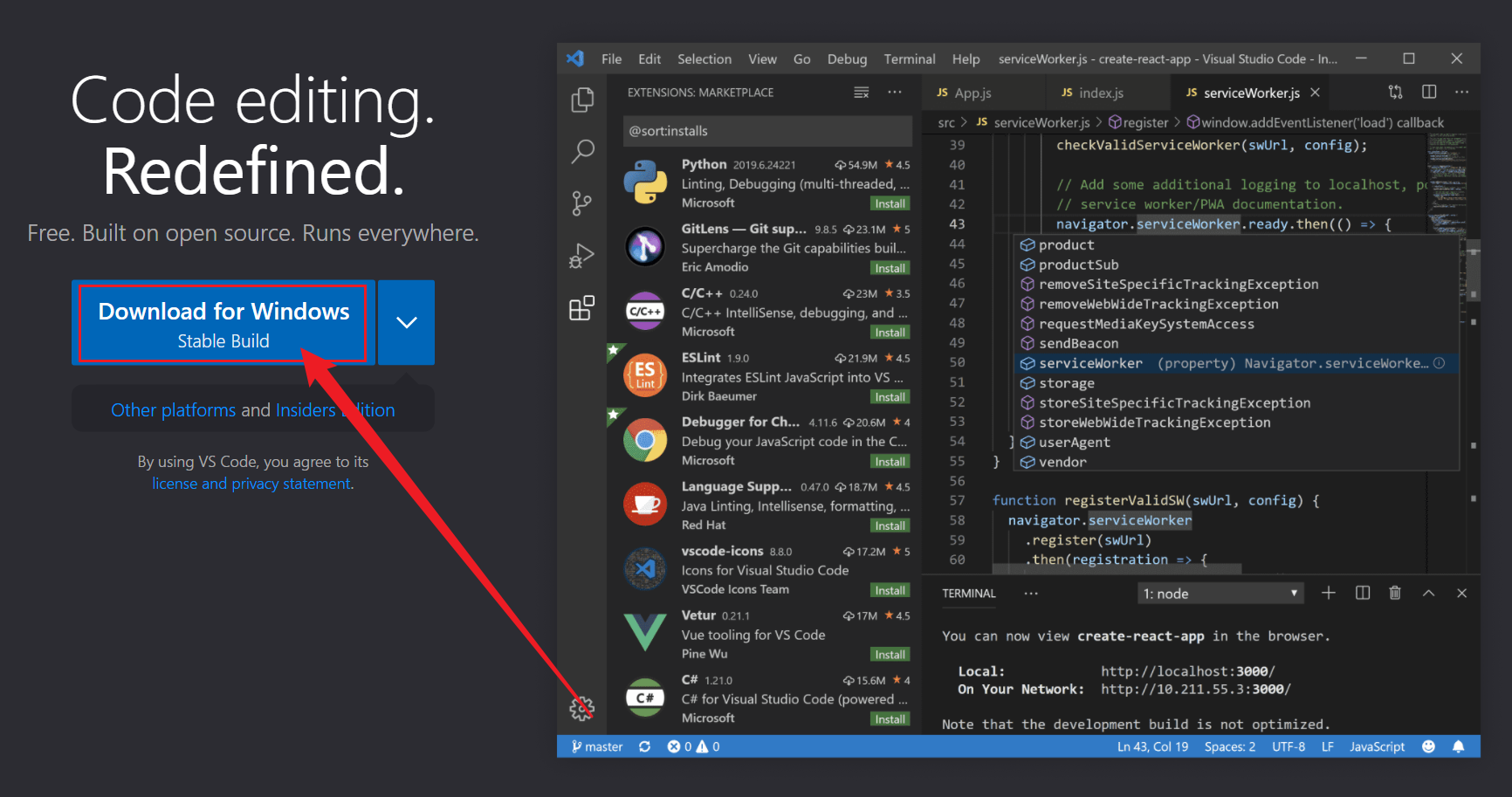
- 安装VScode(建议附加任务全部勾选)
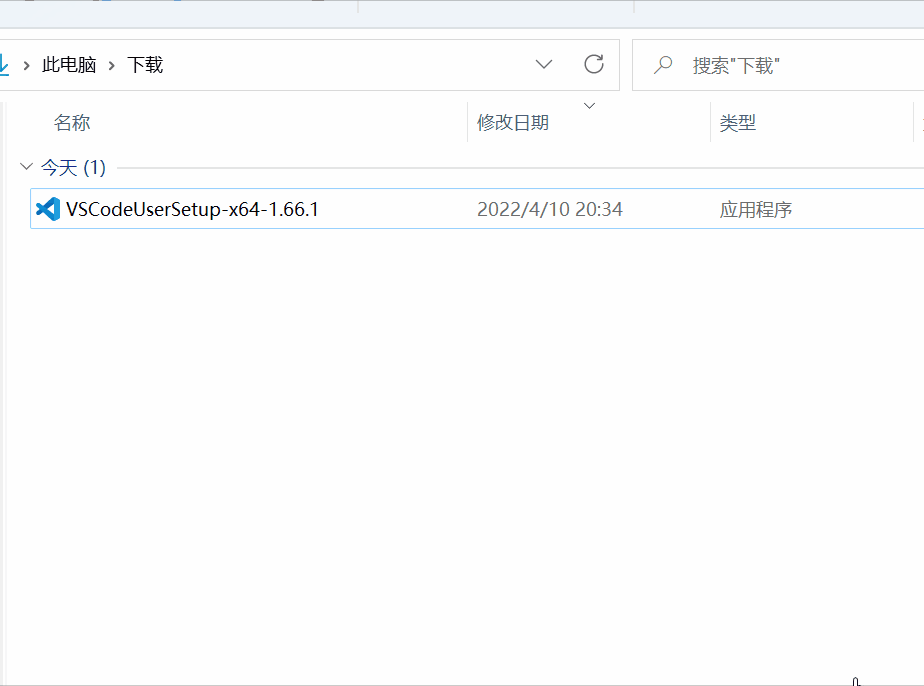
2. 下载编译器MinGW并解压
下载页面:https://sourceforge.net/projects/mingw-w64/files/
你可以进入官网自行寻找
你也可以直接点击为你找好的下载页面
下载页面中选择
x86_64-win32-seh下载
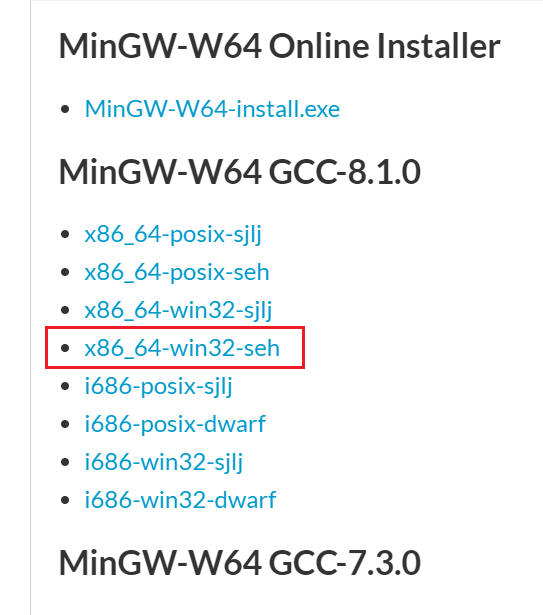
如果你因为网络环境限制无法下载
不限速下载,请笑纳^-^:https://wwn.lanzouh.com/iLOip031ku6b 密码:1234
- 在C盘中解压文件
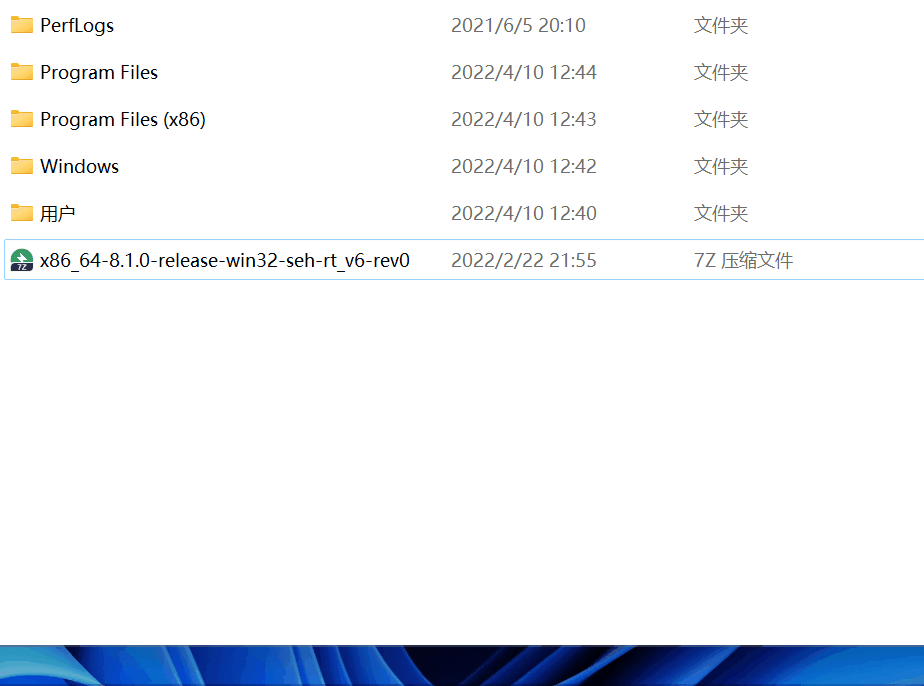
理论上你可以在任何地方解压,但注意路径不能包含中文,至于特殊字符请自行测试
3. 将MinGW添加至环境变量
- 进入mingw64下的bin文件夹,复制当前路径,Win + i唤起系统设置,输入高级系统设置并进入,点击环境变量,选择path,编辑,新建,粘贴路径,按下三个确定
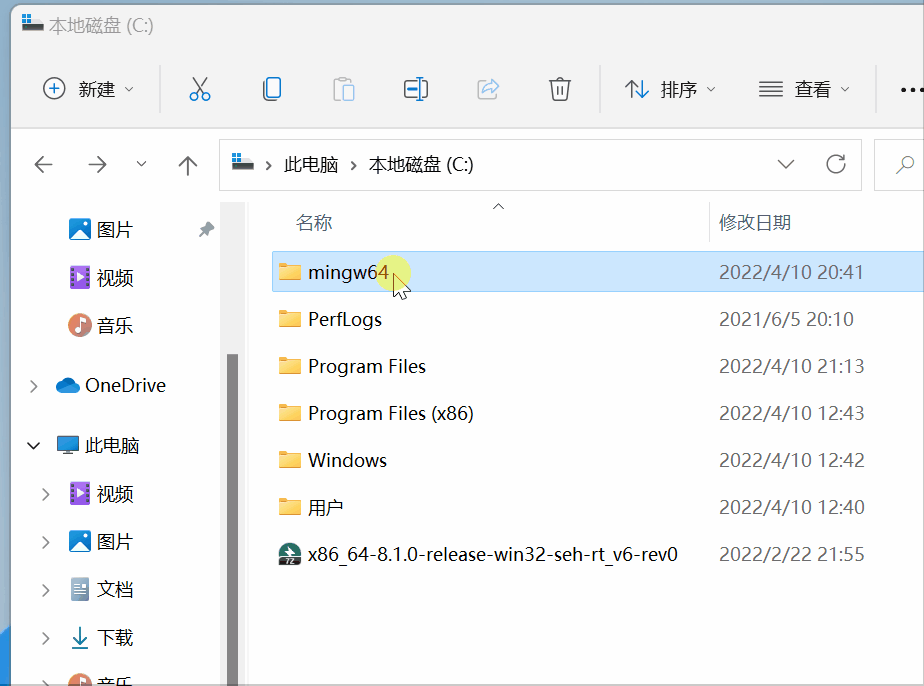
4. 配置VScode插件
- 打开VScode安装插件
Chinese和C/C++,等待安装完毕后重启VScode
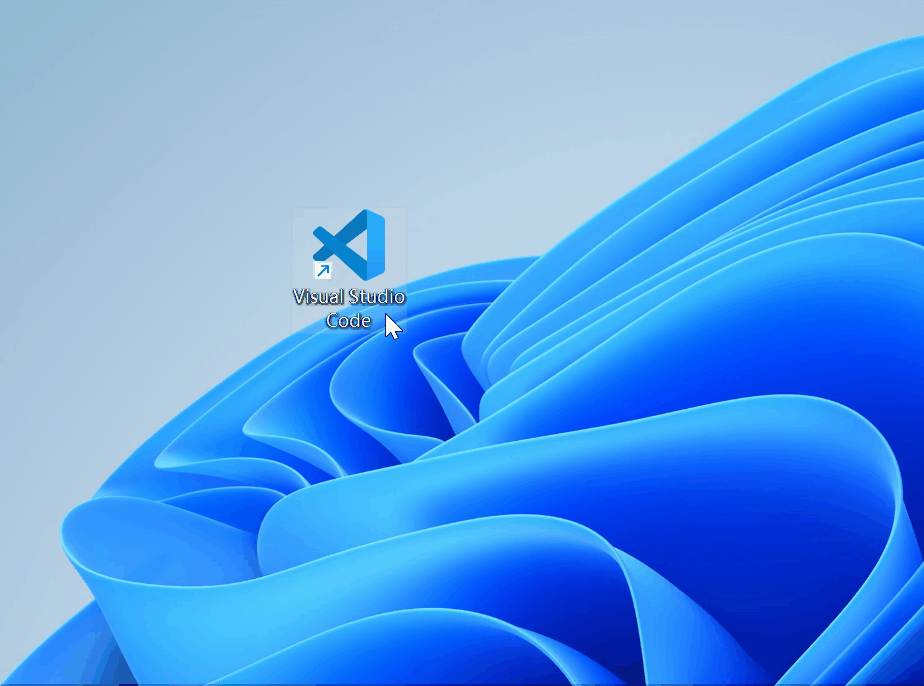
- 切换C/C++插件至
1.8.4版本
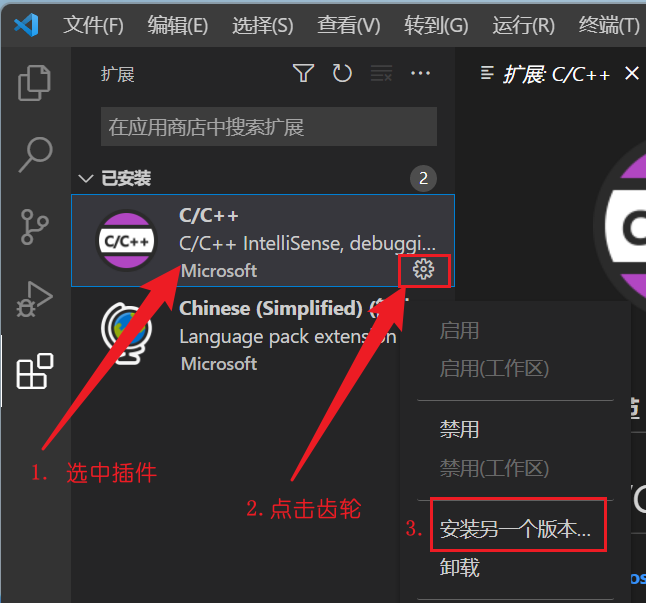
因最新版本不会自动生成launch.json文件,给后续优化带来不便,故退回旧版本。
5. 运行代码
新建文件夹,修改为英文名称并进入,右键
通过Code打开若在安装时未勾选相关选项,可能没有这个选项,请自行在VScode内操作打开文件夹新建一个文件,英文命名且扩展名为
.c编写相关代码
1
2
3
4
5
6
7
8
9#include <stdio.h>
#include <stdlib.h>
int main()
{
printf("Hello World!\n");
printf("你好世界!\n");
system("pause"); // 防止运行后自动退出,需头文件stdlib.h
return 0;
}VScode菜单栏,点击运行,启动调试,稍等程序运行,输出结果在下方终端,上方调试面板,点击最右边的
橙色方框停止程序运行
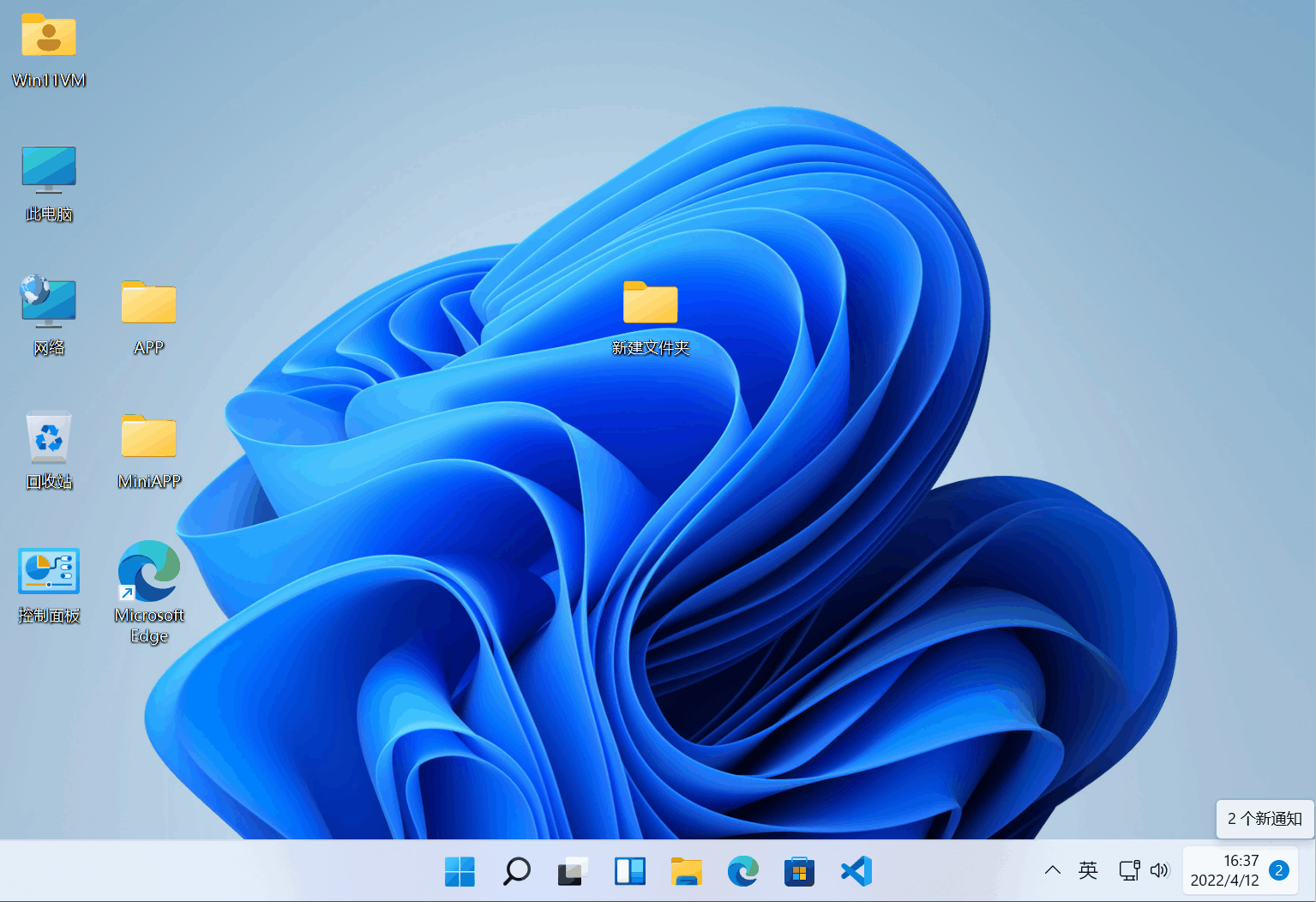
6. 调整和优化
请根据自己的需要进行优化
代码运行后
.vscode文件夹会自动生成在你的源文件目录下
.vscode文件夹下的task.json和launch.json用来控制程序的运行和调试
将程序运行在外部控制台【推荐】
打开
.vscode文件夹下的launch.json文件,找到"externalConsole": false,将false改为true并保存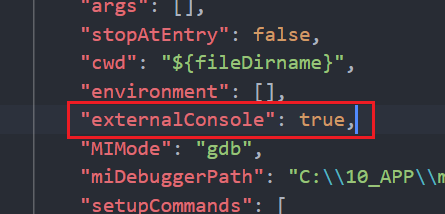
解决中文乱码问题【推荐】
打开.vscode 文件夹下的 task.json 文件,找到 "${fileDirname}\\${fileBasenameNoExtension}.exe" 在后面加上英文 逗号 然后回车到下一行,粘贴下面文本 "-fexec-charset=GBK" 并保存
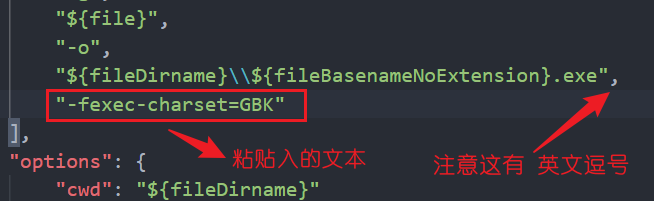
- 收纳生成的
exe可执行文件【可选】
1.打开.vscode 文件夹下的 task.json 文件,找到 "${fileDirname}\\${fileBasenameNoExtension}.exe"
2.修改成 "${fileDirname}\\coin\\${fileBasenameNoExtension}.exe" 并保存,同理,launch.json 下也有相同的字段,需要你修改
3.在源文件同目录下新建 coin 文件夹,程序运行后,可执行文件将会生成在里面(其中 coin 可修改成你喜欢的英文名字)
这样
.c文件一多起来的时候,就不会出现.exe和.c相互穿插在目录中^-^
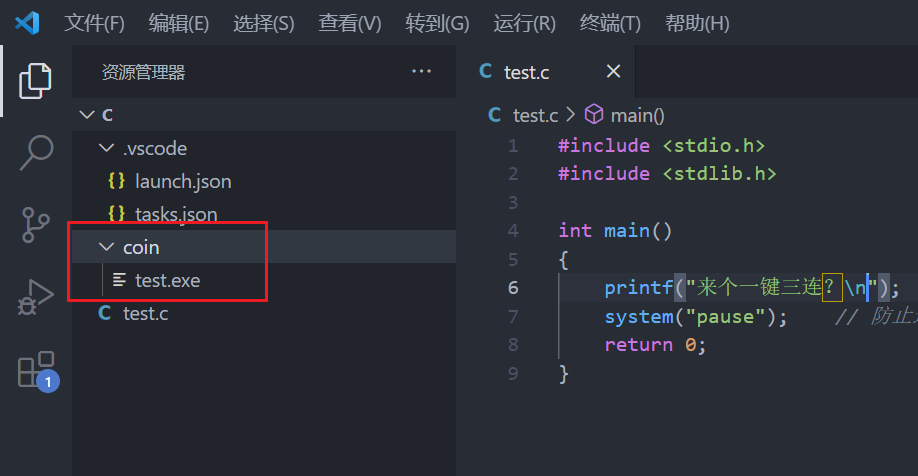
7. 提示
- 若源代码文件夹含有中文路径,将会无法编译程序。
- 若你的Windows用户名使用了中文,可能无法运行。